Браузер Mozilla является одним из самых популярных приложений для серфинга во Всемирной сети. Помимо приятного пользовательского интерфейса и обширного инструментария, обозреватель может похвастаться следующими выдающимися особенностями:
- Высокая скорость открытия веб-страниц.
- Легко модифицируемая архитектура. Изначально инсталлируется «голая» программа, затем можно разнообразить перечень ее базовых возможностей установкой и использованием специальных модулей-расширений.
- Встроенные механизмы защиты и предупреждения пользователя о неблагонадежных ресурсах, доступ к которым не рекомендован по соображениям безопасности.
- Использование единого мастер-пароля для доступа ко всем сохраненным личным данным пользователя.
- Удобная система предотвращения открытия всплывающих окон с рекламным содержимым.

Однако браузер «Мазила» имеет и недостатки:
- Перегруженное различными лишними пунктами главное меню обозревателя и отсутствие возможности его модификации.
- После установки обновлений приходится заново подключать некоторые расширения.
- Высокие системные требования. Веб-обозревателю для комфортной работы с большим количеством одновременно открытых страниц требуется довольно мощный персональный компьютер.
Установка интернет-браузера Mozilla Firefox
Сам процесс установки веб-браузера на персональный компьютер не должен вызвать затруднений у пользователя
Ниже приведена подробная пошаговая инструкция, которая поможет разобраться с нюансами скачивания дистрибутива и инсталляции приложения.
Шаг 1: подготовка
Перед запуском процесса установки необходимо сделать следующее:
- Проверить соответствие персонального компьютера требуемым минимальным параметрам.
- Запустить любой имеющийся интернет-обозреватель и перейти на сайт www.mozilla.org.
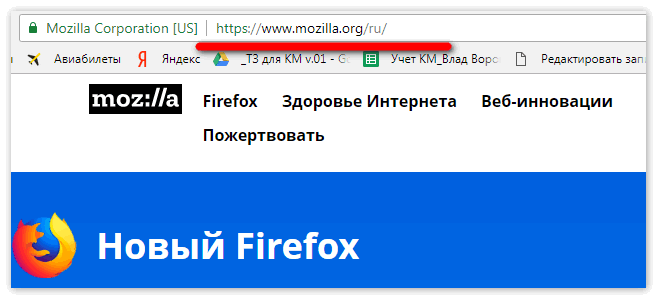
- Скачать инсталляционный пакет программы-браузера на жесткий диск персонального компьютера.

- Закрыть обозреватель.
Шаг 2: установка веб-браузера «Мозилла Фирефокс»
Чтобы инсталлировать интернет-обозреватель «Мазила», требуется выполнить следующий перечень манипуляций:
- Отыскать на жестком диске компьютера дистрибутив Firefox и запустить его, чтобы началась установка «Мазилла Фаерфокс» на русском языке.
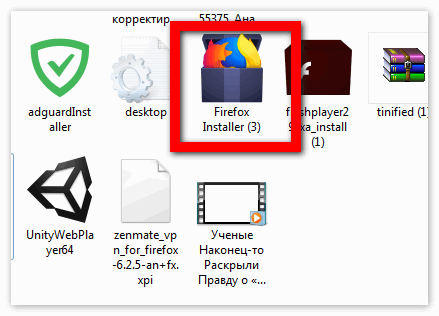
- Когда инсталляция будет подходить к концу, появится диалоговое окно с предложением сделать «Фирефокс» браузером по умолчанию. Пользователь может определиться сразу, или отложить это действие на потом.
- Импортировать закладки и историю посещений сайтов из другого веб-обозревателя. Чтобы это сделать, надо нажать под строкой поиска на главном экране приложения кнопку «Импортировать сейчас».
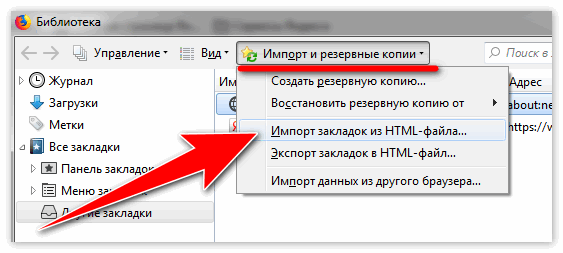
Процесс установки браузера можно считать завершенным
Заключение
В представленной статье было подробно описано, как установить Mozilla Firefox на компьютер. Также были перечислены основные достоинства и недостатки интернет-обозревателя.







Хнмь